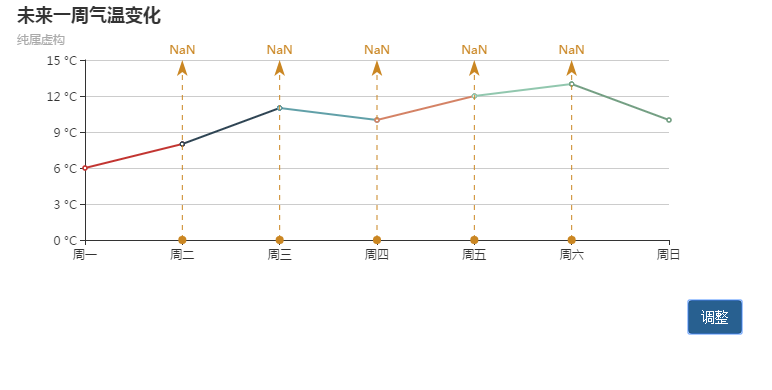本文主要是介绍ECharts实现折线图颜色分段及markline标注,希望对大家解决编程问题提供一定的参考价值,需要的开发者们随着小编来一起学习吧!
一、预期效果
1)通过点击生成图像按钮来生成折线图

2)生成折线图之后可以点击调整进行折线图分段
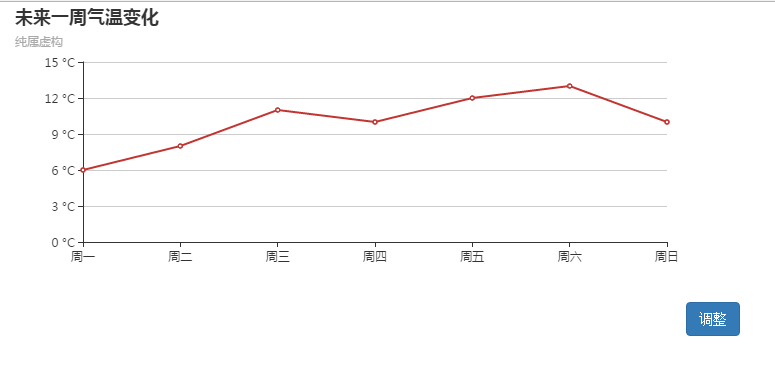
3)可以根据传递的参数的不同生成相应的折线图分段
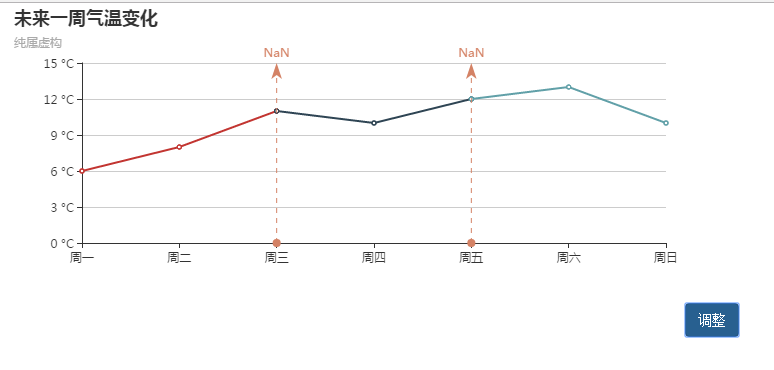
二、技术要点
1、需要根据传参分割原有折线图的数据,用于生成不同的series子元素,便于后面的折线图分段展现。
2、折线图平行于y轴的markline实现并不友好,对于高度最高是在初次创建图标的时候就是写死的,因为目前没有找到任何方法可以获取ECharts图标自动生成的Y轴最大值。
三、代码展示
<html>
<body><div class="row"><div class="container"><div class="col-lg-4 col-md-4"><button class="btn btn-default" onclick="initCharts()">生成图像</button></div><div class="col-lg-8 col-md-8"><div id="main" style="height: 300px;"></div><button id="adjust" class="btn btn-primary pull-right" onclick="transCharts(['周三', '周五'])">调整</button></div></div></div>
</body>
<link href="css/bootstrap.css" rel="stylesheet" type="text/css" media="all" />
<script type="text/javascript" src="echarts3/echarts.js"></script>
<script type="text/javascript" src="jquery-2.1.4.min.js"></script>
<script type="text/javascript">var myChart = echarts.init(document.getElementById('main'));function initCharts() {var option = {title: {text: '未来一周气温变化',subtext: '纯属虚构'},tooltip: {trigger: 'axis'},xAxis: {type: 'category',boundaryGap: false,data: ['周一','周二','周三','周四','周五','周六','周日']},yAxis: {type: 'value',axisLabel: {formatter: '{value} °C'},max: 15},series: [{name:'最高气温',type:'line',data:[6, 8, 11, 10, 12, 13, 10]}]};myChart.clear();myChart.setOption(option);}//根据传入的点进行数据分割, option填充和重新制图function transCharts(splitPoints) {var oldOption = myChart.getOption();var data = oldOption.series[0].data;var dataTime = oldOption.xAxis[0].data;var splitIndex = [];for (var i =0; i < splitPoints.length; i++) {splitIndex.push(dataTime.indexOf(splitPoints[i]));}console.log(splitIndex);var series = [];var index = 0;var seriesData = new Array(splitIndex.length+1);for (var i = 0; i < seriesData.length; i++) seriesData[i] = new Array();for (var i = 0; i < data.length; i++) {console.log(i + '-----------' + index);if (i < splitIndex[index]) {seriesData[index].push(data[i]);for (var j = index+1; j < seriesData.length; j++) {seriesData[j].push('-');}}else if (i == splitIndex[index]) {seriesData[index].push(data[i]);seriesData[++index].push(data[i]);for (var j = index+1; j < seriesData.length; j++) {seriesData[j].push('-');}}else {seriesData[index].push(data[i]);}for (var k = 0; k < seriesData.length; k++) {console.log(seriesData[k]);}console.log(i + '-----------');}for (var i = 0; i < seriesData.length; i++) {series.push({name: i+'',type: 'line',data: seriesData[i]});}var markLineData = [];for (var i = 0; i < splitPoints.length; i++) {markLineData.push([{coord:[splitPoints[i], 0]},{coord:[splitPoints[i], oldOption.yAxis[0].max]}])}series.push({name:'平行于y轴的趋势线',type:'line',markLine: {name:'aa',data: markLineData}})var options = {title: oldOption.title,tooltip: oldOption.tooltip,xAxis: oldOption.xAxis,yAxis: oldOption.yAxis,series: series
// series: [
// {
// name: '最高气温',
// type: 'line',
// data: [6, 8, 11]
// },
// {
// name: '最高气温1',
// type: 'line',
// data: ['-', '-', 11, 10, 12]
// },
// {
// name: '最高气温2',
// type: 'line',
// data: ['-','-', '-', '-', 12, 13, 10]
// },
// {
// name:'平行于y轴的趋势线',
// type:'line',
// //data:[0],
// markLine: {
// name:'aa',
// data: [[
// {coord:['周三',0]},
// {coord:['周三',15]}//如何获取grid上侧最大值,目前是写死的
// ],[
// {coord:['周五',0]},
// {coord:['周五',15]}//如何获取grid上侧最大值,目前是写死的
// ]]
// }
// }
// ]};myChart.clear();myChart.setOption(options);}
</script>
</html>四、代码下载
下载地址
静态版本展示
这篇关于ECharts实现折线图颜色分段及markline标注的文章就介绍到这儿,希望我们推荐的文章对编程师们有所帮助!